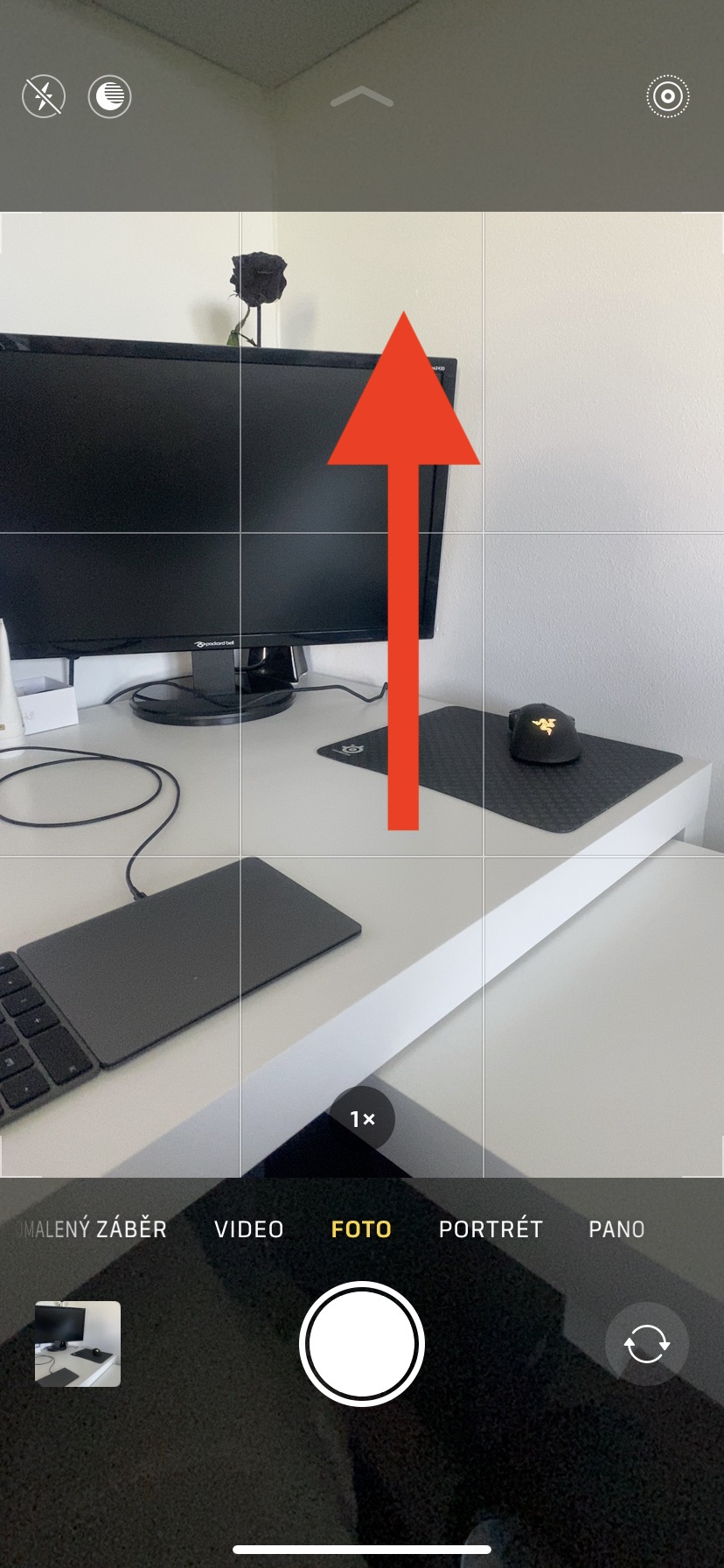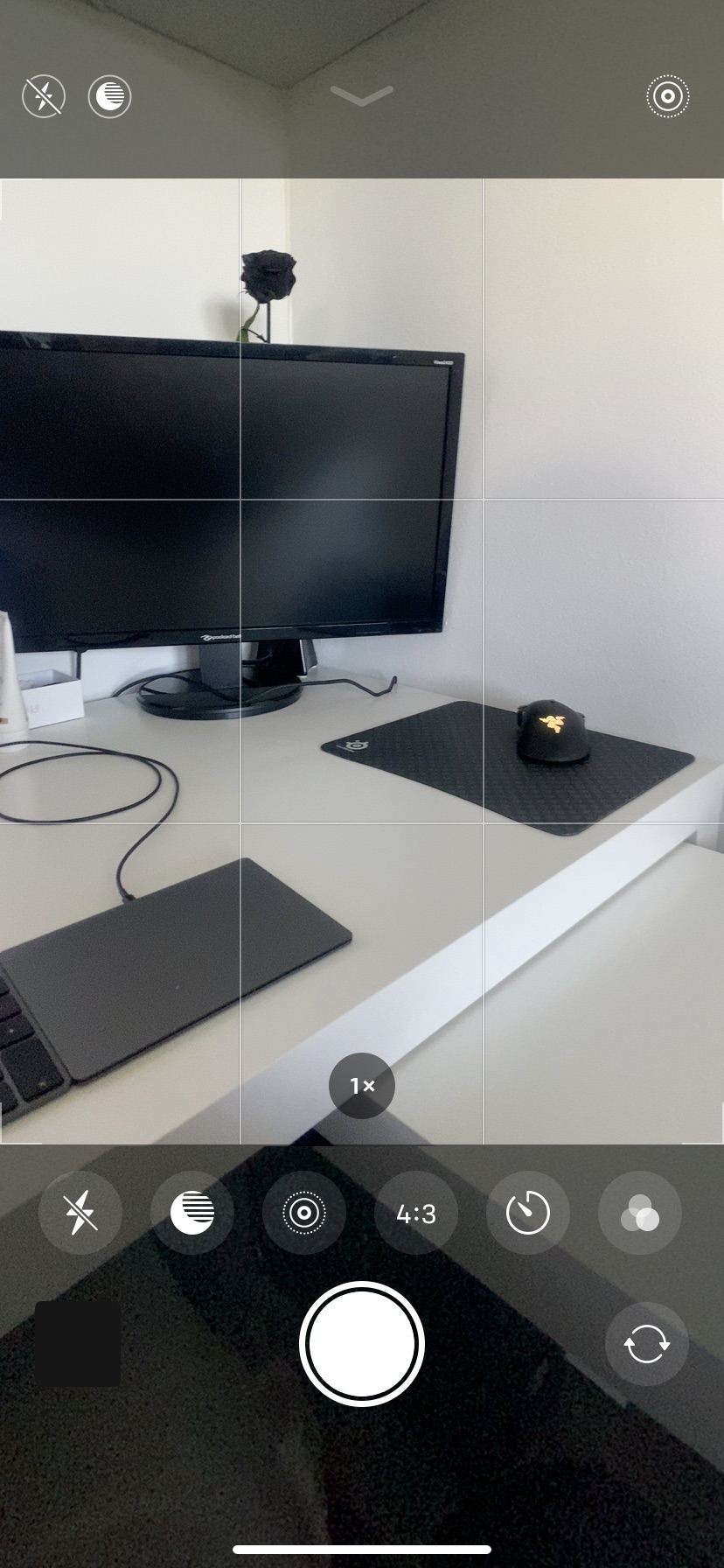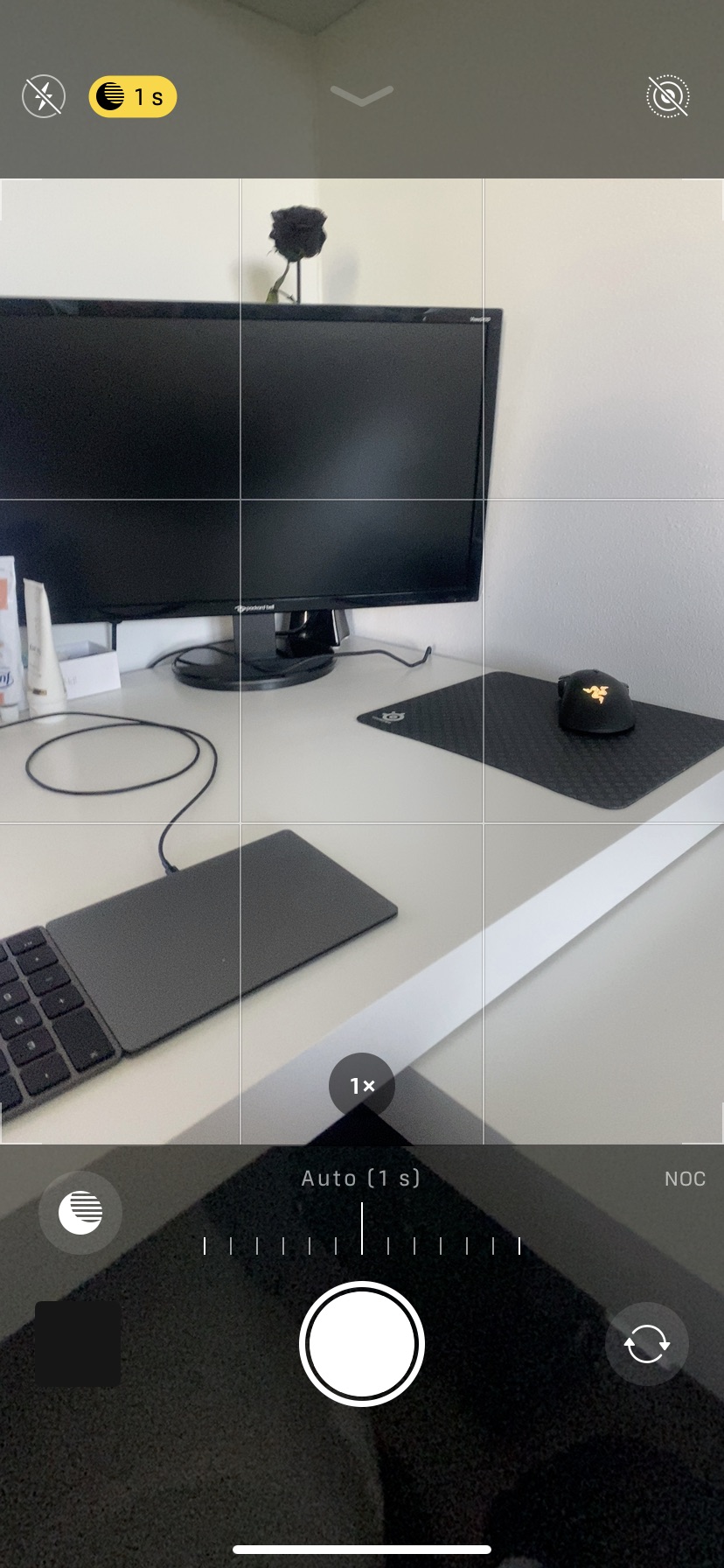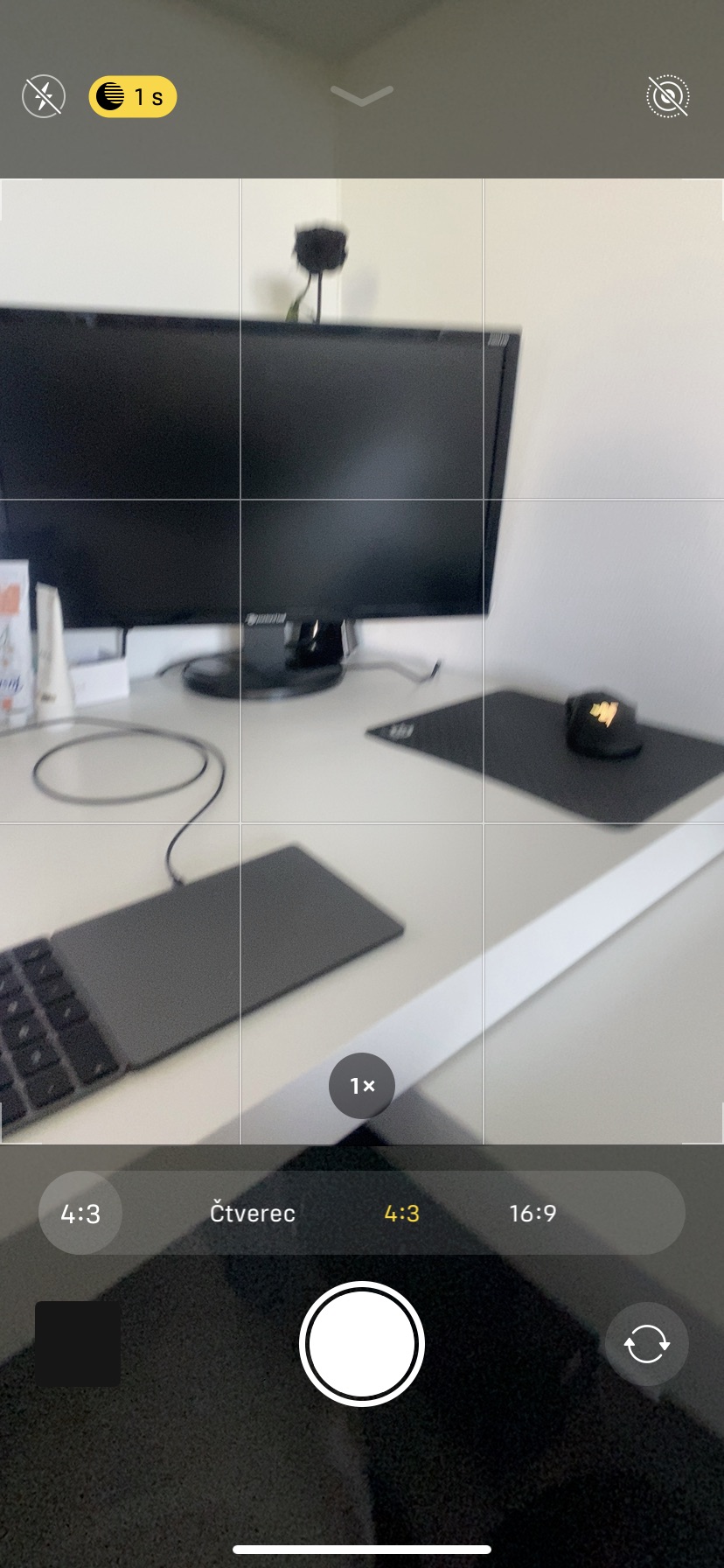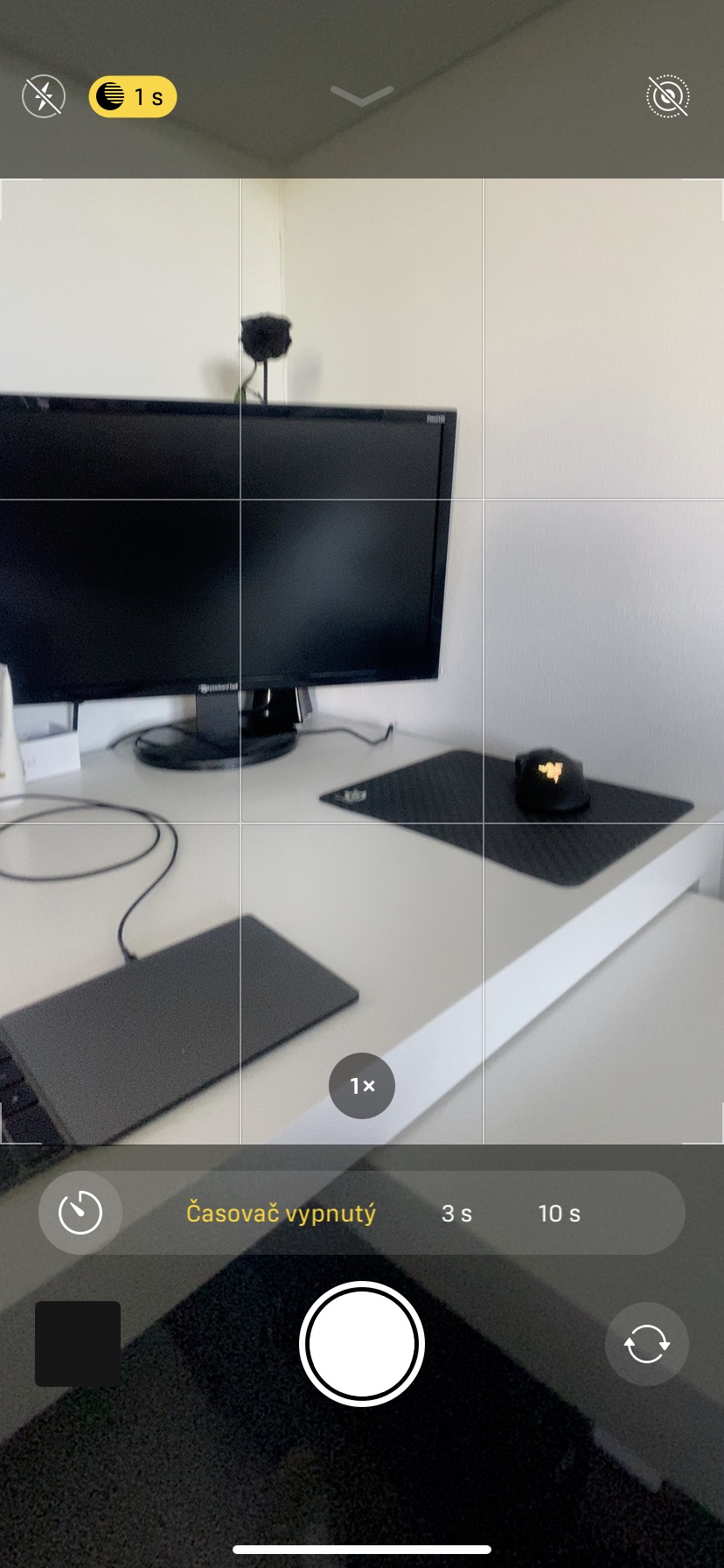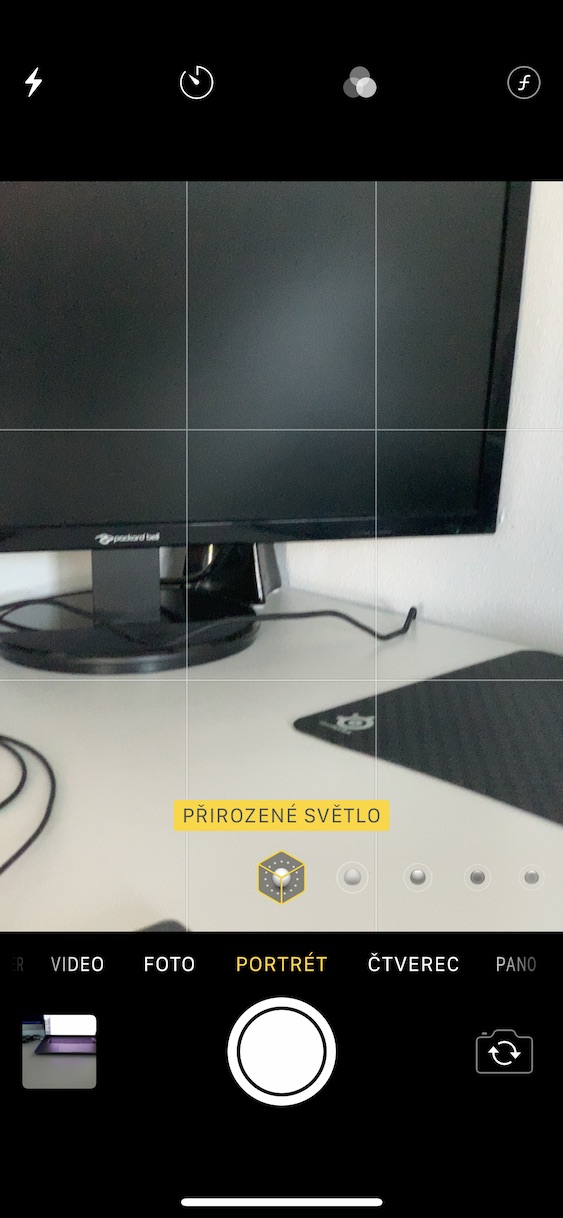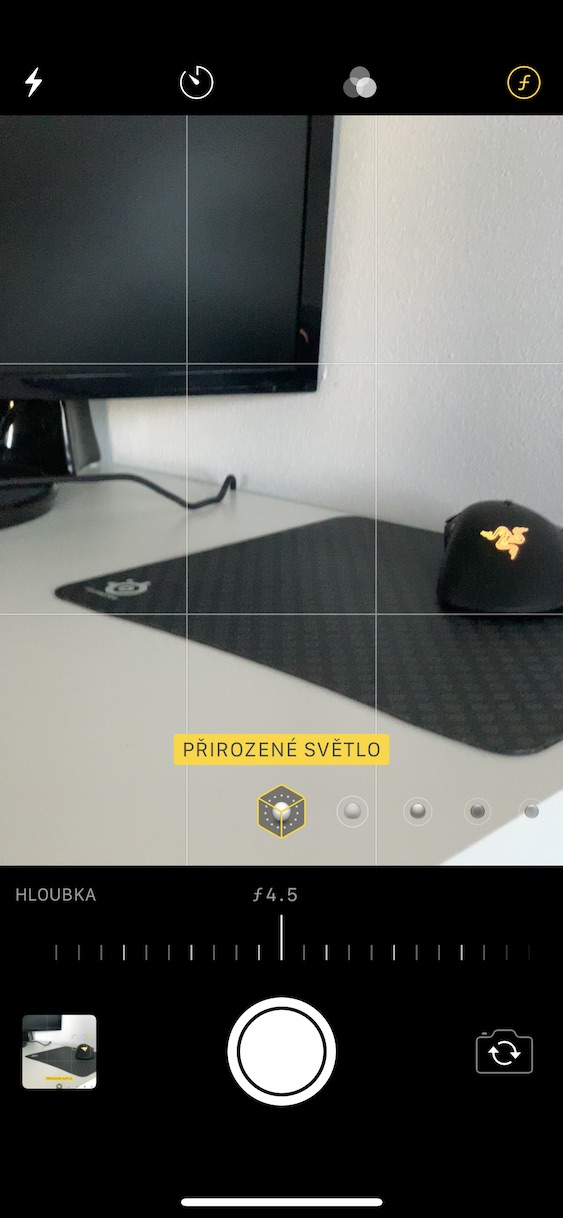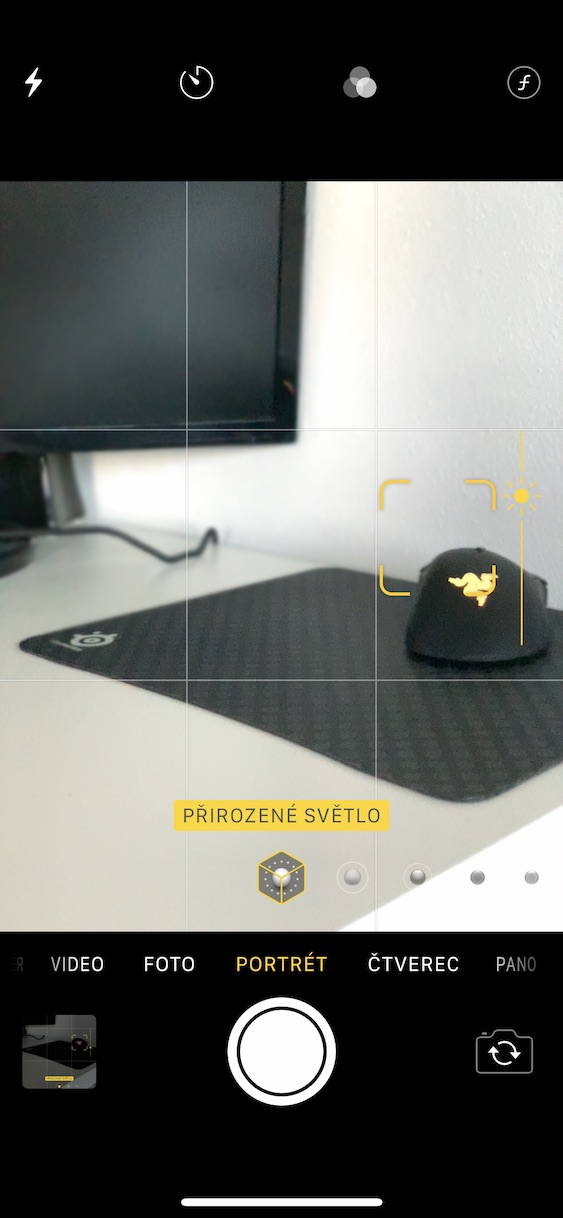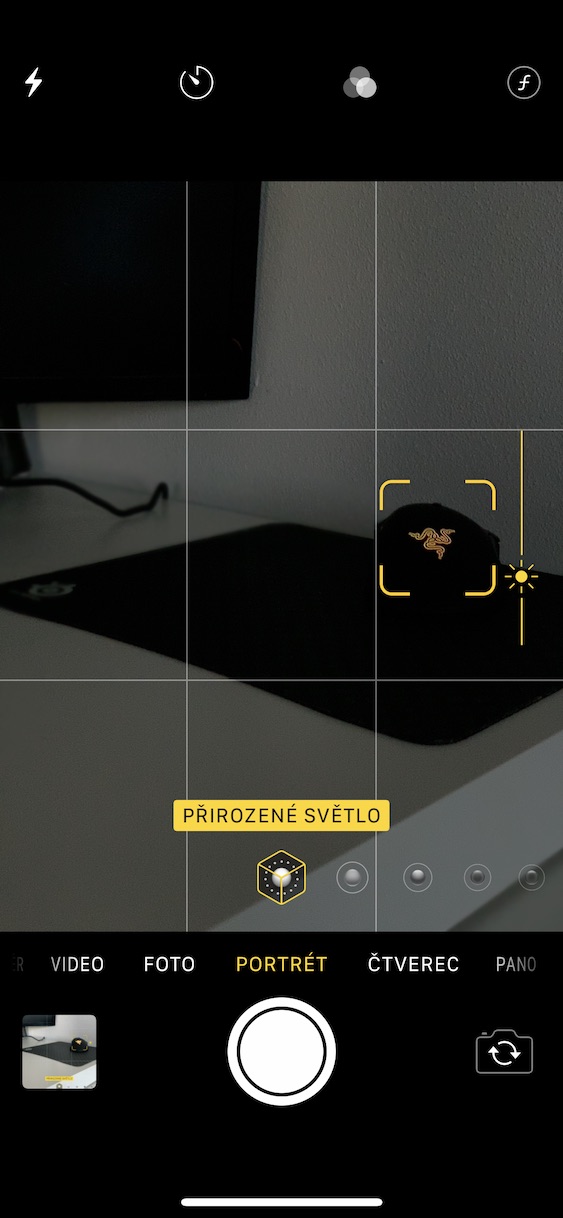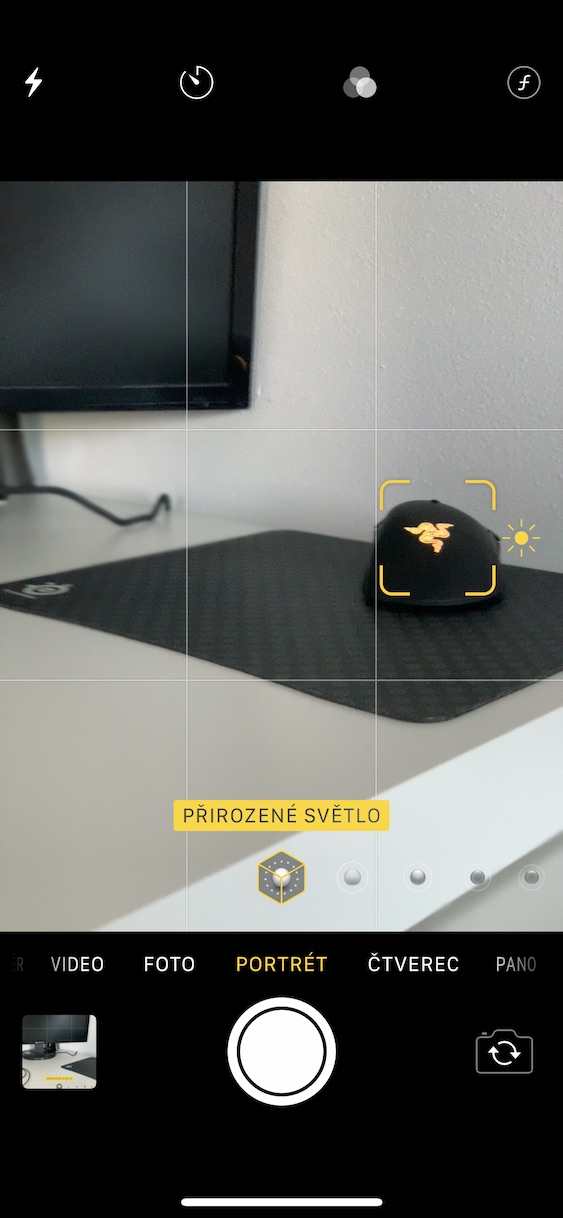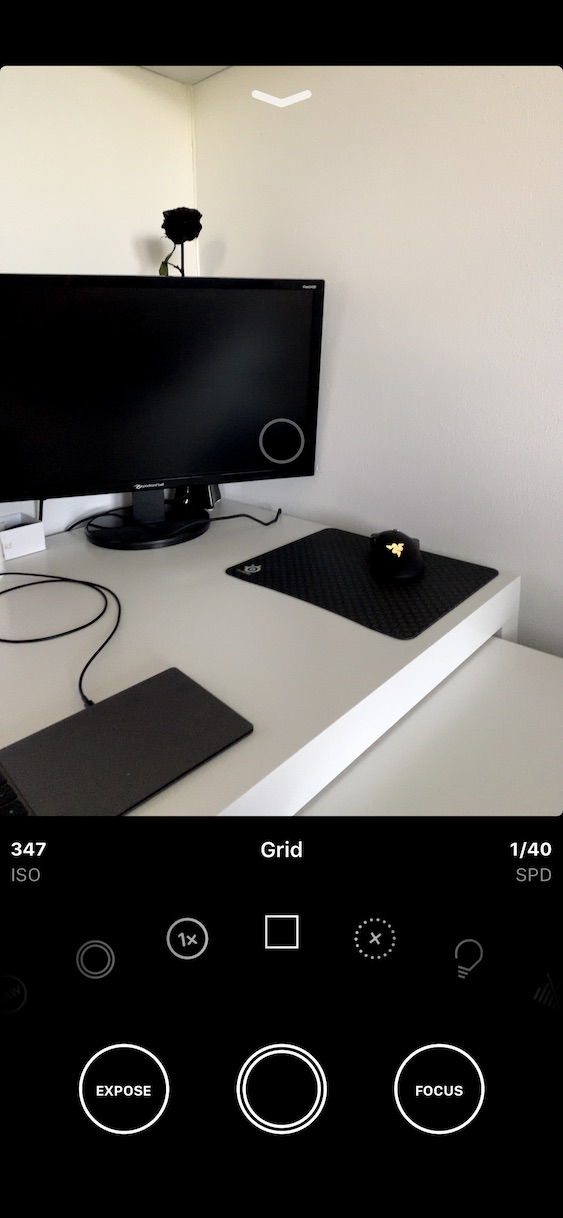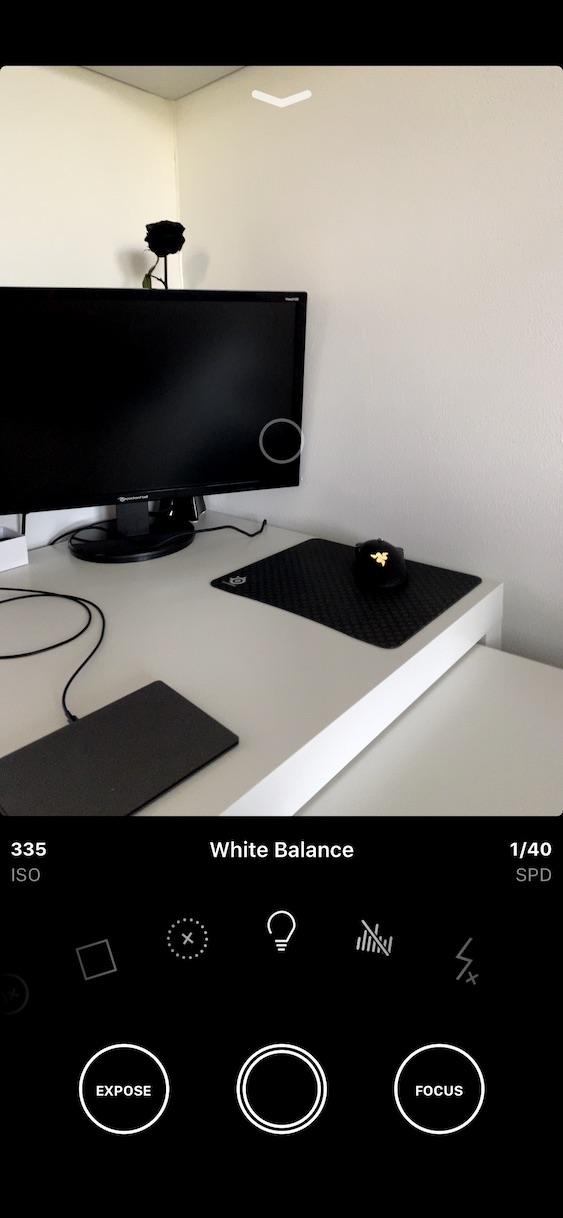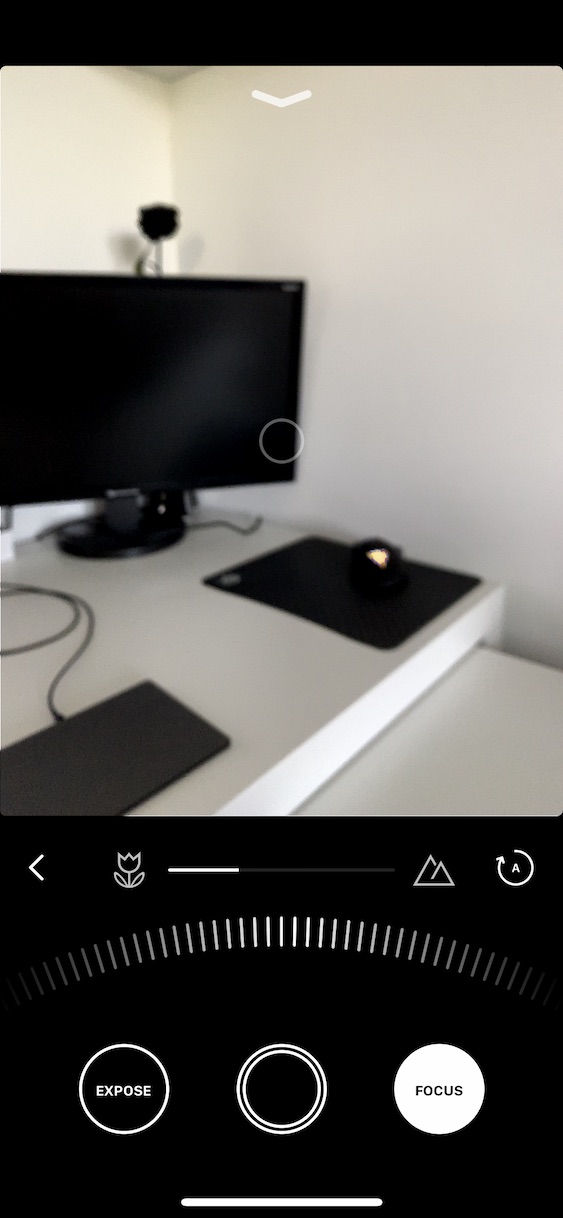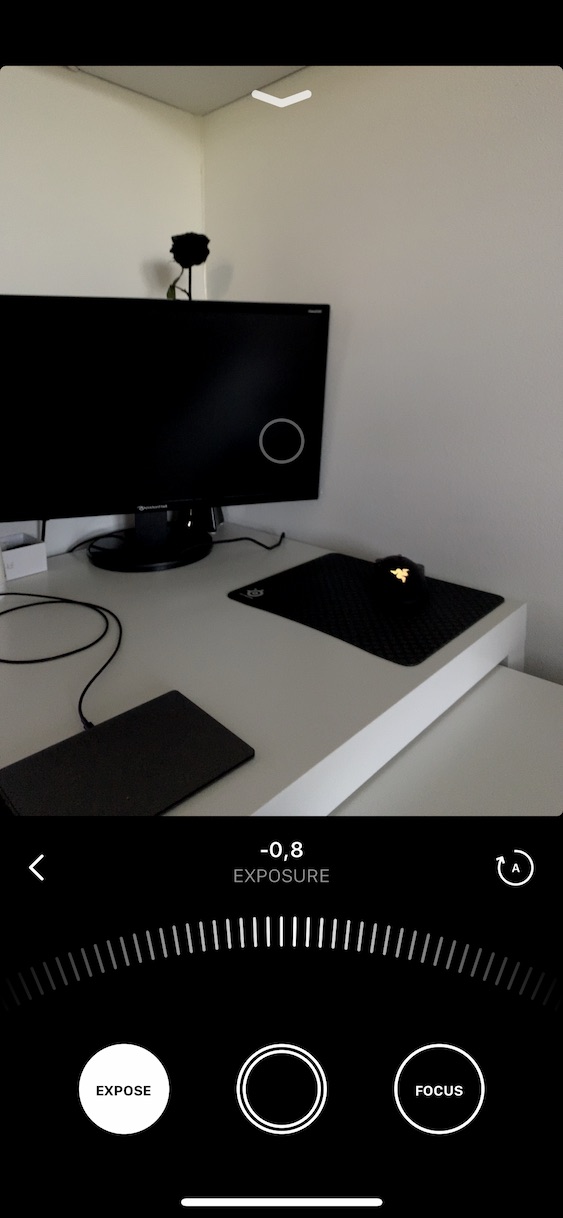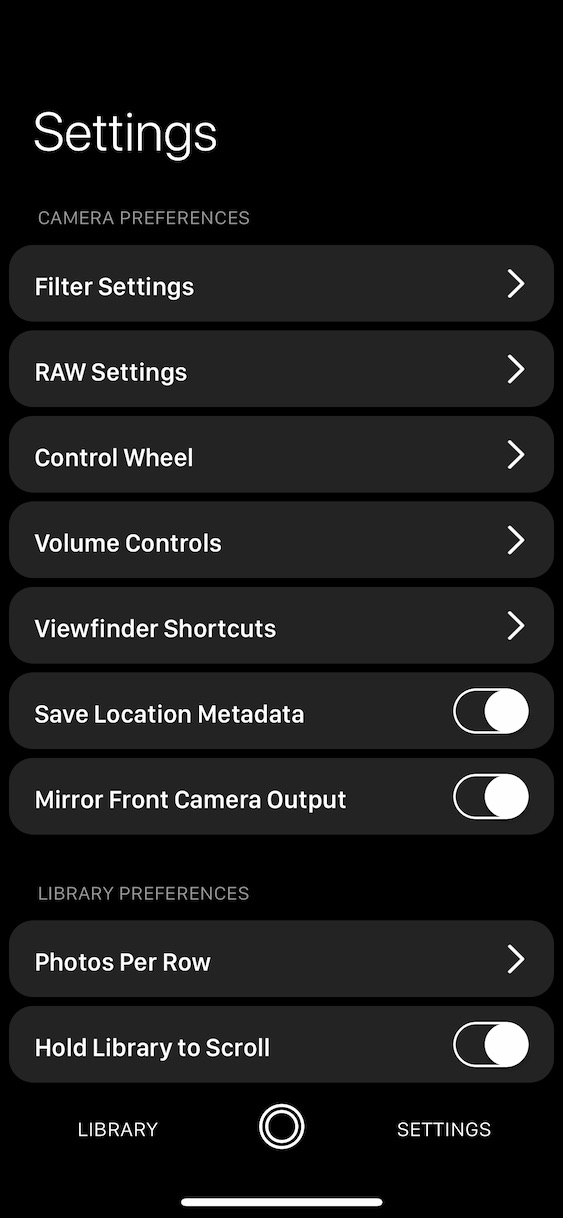Geus sababaraha minggu ti saprak bagian katilu séri fotografi iPhone Profi diterbitkeun dina majalah urang. Dina bagian katilu ieu, urang babarengan ningali istilah anu aya hubunganana sareng fotografi. Upami anjeun ngan ukur ngamimitian maca séri ieu tina épisode ieu, kuring pasti nyarankeun yén anjeun ogé ningali épisode saméméhna, supados anjeun énggal-énggal. Sakumaha anu geus kuring disebutkeun, bagian kaopat ieu bakal devoted leuwih kana praktek ti téori. Janten urang bakal ngabahas aplikasi Kamera asli sareng aplikasi Obscura anu mayar. Ku kituna hayu urang langsung ka titik.
Bisa jadi kapentingan anjeun

Aplikasi Kaméra Asli
Upami anjeun pangguna iPhone atanapi iPad, anjeun bakal salawasna mendakan aplikasi Kamera anu tos dipasang. Aplikasi ieu beda-beda gumantung kana model iPhone anu anjeun gaduh. iPhones ti séri 11 gaduh aplikasi anu langkung canggih tibatan sadaya anu langkung lami. Nanging, versi "dasar" kaméra sami pikeun sadaya modél. Saatos ngaluncurkeun aplikasi, anjeun tiasa ngalih antara modeu anu sayogi (poto, pidéo, gerak lambat, jsb) ku ngageser ramo anjeun ka kénca sareng ka katuhu. Di tengah handap aya tombol jepret pikeun moto gambar, di kénca anjeun bakal mendakan aksés gancang ka galeri sareng di katuhu ikon pikeun muterkeun kaméra. Di belah kénca luhur, aya ikon pikeun setelan lampu kilat gancang, gigireun éta kontrol mode wengi. Di katuhu luhur, anjeun bakal mendakan ikon tunggal anu dianggo pikeun (nganonaktipkeun) Live Photos. Éta tina layar "perkenalan".
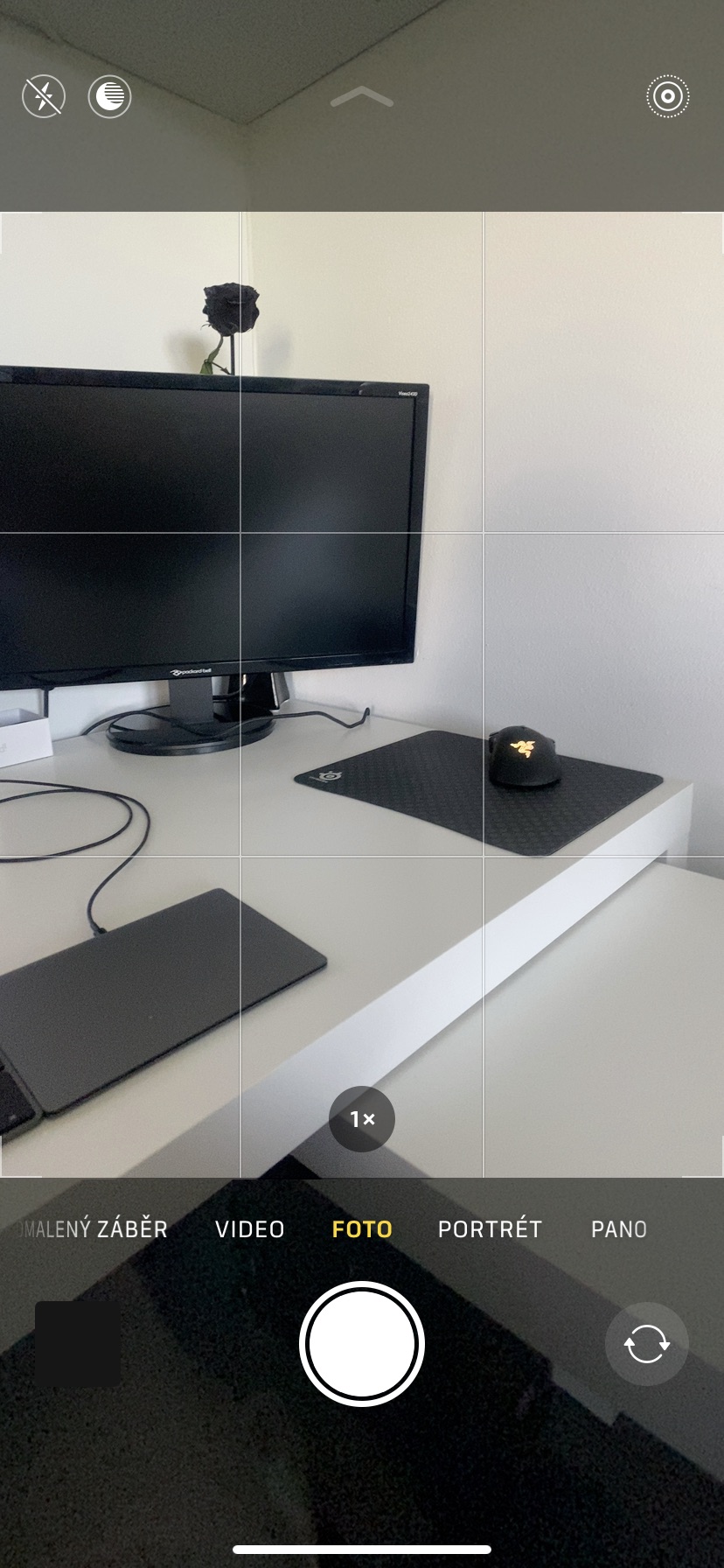
Lamun anjeun gesek ka luhur ti handap kaméra, anjeun bakal nempo pilihan setelan tambahan di bagean handap layar. Upami urang ningali pilihan di kénca, anu kahiji nyaéta setélan lampu kilat, anu kadua di kénca ngamungkinkeun anjeun pikeun nyetél mode wengi, sareng ikon katilu ngamungkinkeun anjeun (nganonaktipkeun) Live Photos - janten sanés énggal. dibandingkeun sareng layar "perkenalan". Kalayan ikon kaopat, anjeun tiasa kalayan gampang ngarobih poto (4: 3, 16: 9, jsb). Ikon kalima dianggo pikeun nyetél timer (3 sareng 10 detik), nyaéta saatos jam sabaraha poto bakal direbut. Ikon anu terakhir dianggo pikeun nyetél saringan.
Upami anjeun gaduh iPhone sareng lensa telephoto, anjeun masih tiasa nyaluyukeun jerona lapangan (jumlah blur latar) nganggo ikon roda fv. Dina waktos anu sami, modeu cahaya anu béda-béda sayogi di bagian handap potrét. Sedengkeun pikeun fokus, tangtosna iPhone anjeun tiasa pokus sacara otomatis - tapi ieu henteu sapinuhna pas dina sadaya kasus, sabab tiasa difokuskeun dimana anjeun henteu hoyong. Upami anjeun kedah difokuskeun hiji obyék ku cara manual, ketok dina éta dina tampilan. IPhone lajeng bakal refocus. Upami anjeun nahan jari anjeun dina layar teras ngalih ka luhur atanapi ka handap, anjeun tiasa ngarobih tingkat paparan. Aplikasi Kaméra asli janten cekap pikeun kalolobaan pangguna. Pikeun pro, sadia aplikasi pihak katilu, kayaning Obscura atawa Halide. Dina garis salajengna urang bakal ningali Obscura.
Aplikasi Obscura
Kontrol dasar aplikasi Obscura dina cara anu sami sareng kadali kaméra asli. Nanging, Obscura nawiskeun sababaraha fitur tambahan dibandingkeun sareng éta. Sakali anjeun ngalih ka Obscura, anjeun bakal mendakan yén sadaya kadali aya di handapeun layar - teu aya tombol di luhur. Sadaya setelan shooting dijieun maké "roda" ayana luhureun tombol jepret. Dina roda ieu, anjeun ngan saukur ngagulung ku ramo. Contona, filter, zum, grid, white balance, histogram, timer atawa setélan format sadia. Anjeun tiasa ngalih ka setélan hiji item ku ngan saukur ngetok. Abdi tiasa nyorot, contona, kamungkinan némbak dina format RAW tina "fungsi roda" ieu. Di kénca kabayang anjeun bakal manggihan nilai ISO dinyatakeun salaku angka, jeung ka katuhu speed jepret.
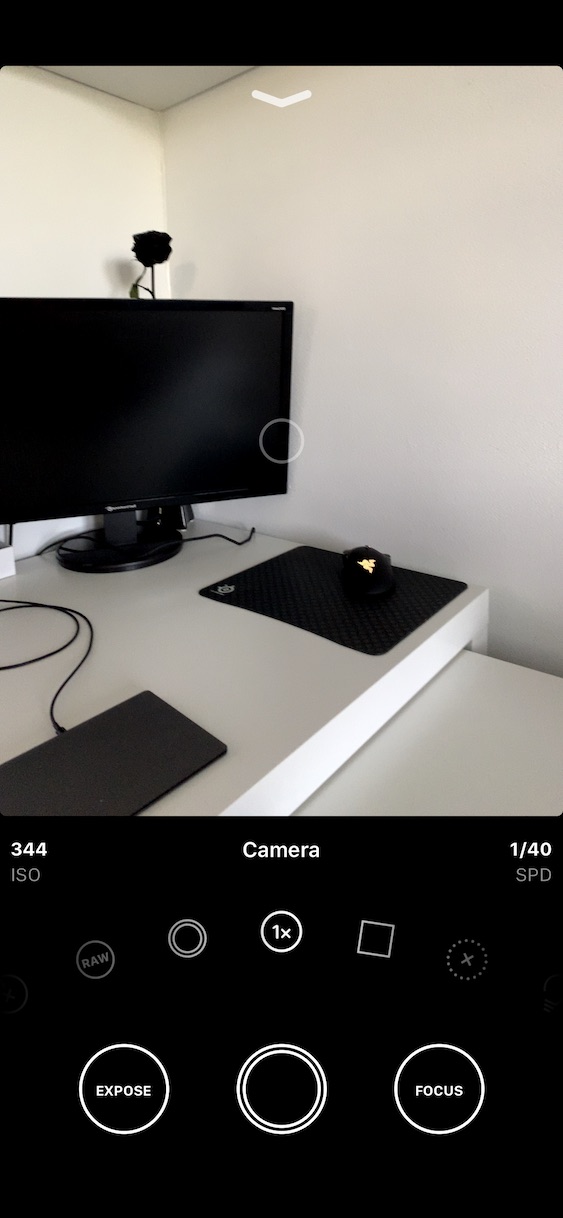
Aya total tilu bunderan badag handapeun roda fungsi disebut tadi. Tangtu, nu tengah boga fungsi minangka jepret. Bunderan di katuhu dilabélan Pokus dipaké pikeun nyaluyukeun fokus kaméra Anjeun. Ieu mangrupikeun bédana anu ageung dibandingkeun sareng aplikasi Kaméra asli - di Obscura anjeun tiasa fokus sacara manual sacara manual. Upami anjeun ngaklik bunderan Fokus, anjeun bakal ningali geseran anu ngamungkinkeun anjeun pikeun museurkeun sacara manual. Upami anjeun hoyong kaméra mimitian fokus otomatis deui, klik dina A jeung panah dina bunderan di katuhu luhur. Gawéna persis sami pikeun setélan paparan - ngan ketok Expose di kénca handap. Sakali deui, cukup pikeun ngeset nilai paparan sacara manual sareng slaider, upami anjeun hoyong ngareset setélan, klik A sareng panah dina bunderan.
Anjeun oge bisa fokus sacara manual dina Obscura ku cara ngetok ramo Anjeun dina layar dina obyék nu Anjeun hoyong pokus, saperti dina kasus kaméra. Lamun anjeun gesek ti luhur ka handap, anjeun bakal manggihan dibaturan perpustakaan atawa dina setélan tambahan. Anjeun teras tiasa ngalih antara bagian ieu di handap ku ngaklik Perpustakaan atanapi Setélan. Dina perpustakaan anjeun tiasa mendakan sadaya poto anu dicandak, dina setélan setélan tambahan aplikasi.
CV
Upami anjeun kalebet pangguna iPhone amatir klasik sareng hoyong nyandak gambar di ditu di dieu, maka aplikasi Kaméra asli pasti cekap pikeun anjeun. Sanaos aplikasi ieu henteu "kasebar" dina alat anu langkung lami sapertos dina séri 11, éta sanés hal anu pikasieuneun. Mun anjeun diantara pro, Anjeun pasti kudu balik pikeun boh Obscura atanapi Halida. Dibandingkeun sareng aplikasi asli, aplikasi ieu parantos ngalegaan setélan anu anjeun bakal mendakan dina aplikasi Kaméra asli. Janten pilihan anjeun nyalira. Dina bagian saterusna séri ieu, urang bakal ningali babarengan dina pos-processing poto Anjeun, atawa éditan maranéhanana dina Adobe Lightroom. Engké, urang ogé bakal nempo ngedit dina handphone tanpa kudu make Mac atawa komputer.